均等割り付けとは
均等割り付け(きんとうわりつけ)は、文字を均等に配置する機能です。


上の例は、各項目が6文字分の幅にそろうように配置しています。
項目ごとの幅をそろえることで、文書の見栄えがよくなります。
スペースを使って同じ見た目に整えることも可能ですが、後で修正が発生して
文字数が変わる時、ずれてしまう可能性があります。
均等割り付けの設定方法
均等割り付けを設定したい箇所を範囲選択。
「ホーム」→「段落」グループ→「均等割り付け」ボタンをクリック。
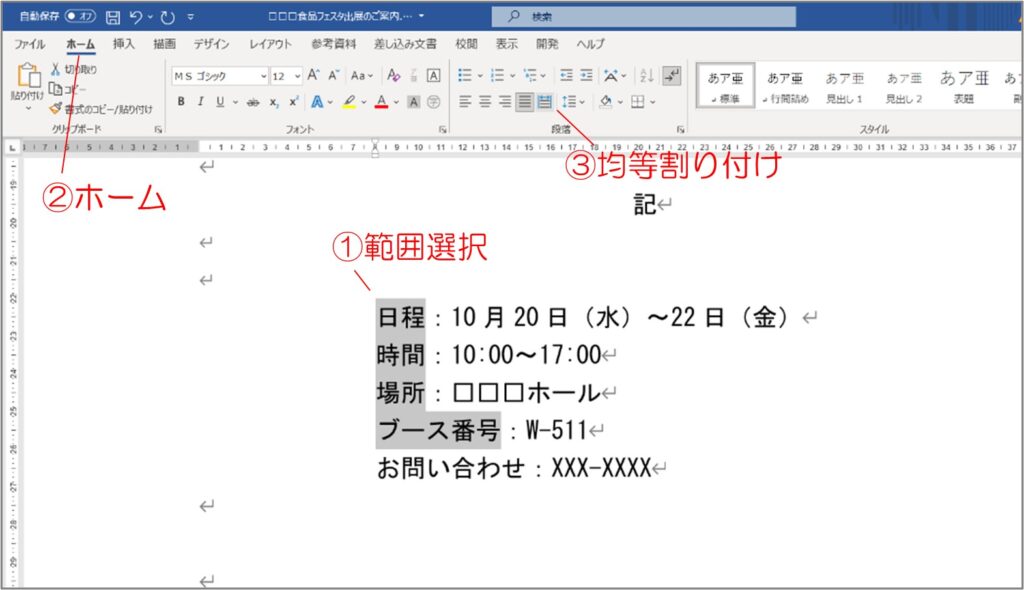
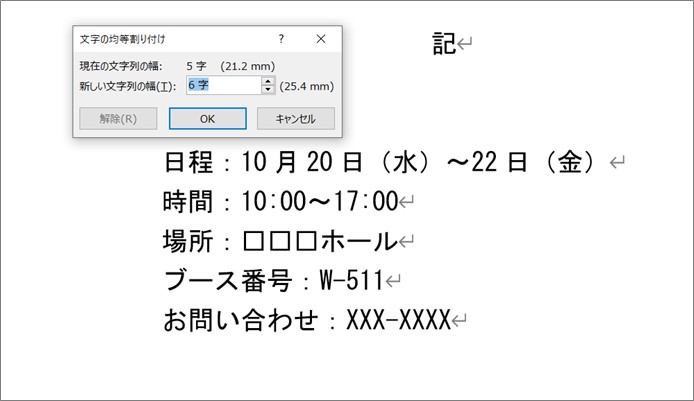
「文字の均等割り付け」が出てくるので、揃えたい文字列の字数を入力します。
今回の場合、一番文字数が多い「お問い合わせ」の6文字に揃えたいので「6」と入力します。

ハイネ
「〇字」の「字」は自動入力されるので、数字の入力だけでOKです。

文字幅がキレイに揃いました!
離れた文字を同時に選択する方法
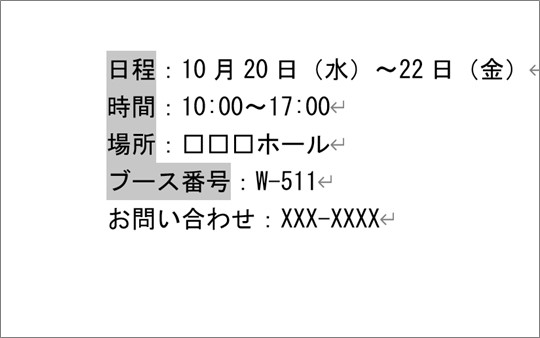
2か所目以降を選択する際に、「Ctrl」キーを押しながらドラッグしてください。
均等割り付けの解除方法
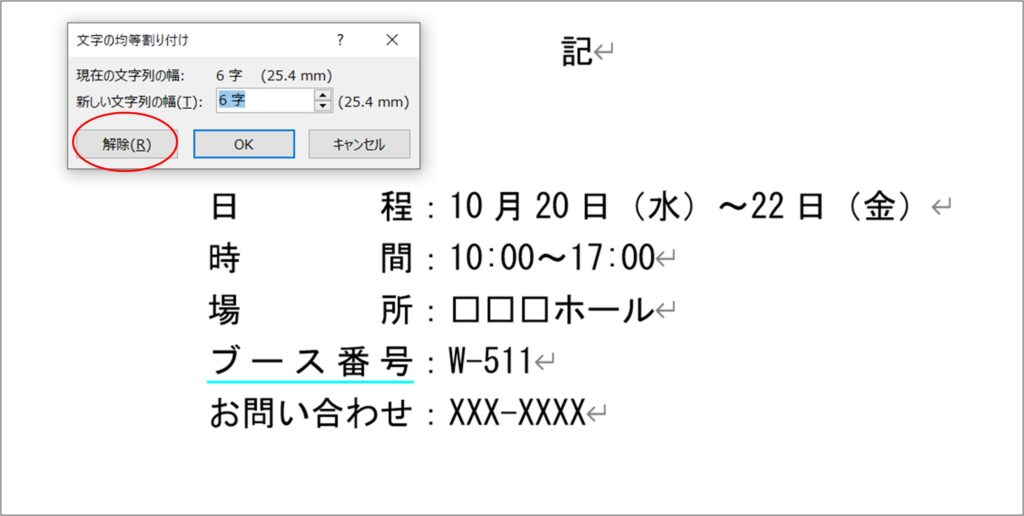
「均等割り付け」を設定した箇所を範囲選択。
「ホーム」→「段落」グループ→「均等割り付け」ボタン
「文字の均等割り付け」が表示されるので、左下の「解除」をクリックします。
均等割り付けの種類
均等割り付けには「文字の均等割り付け」と「段落の均等割り付け」があります。
ポイントになるのは段落記号。
これを含むか含まないかで結果が変わります。
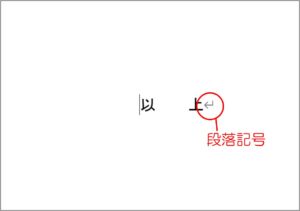
段落記号を含む場合
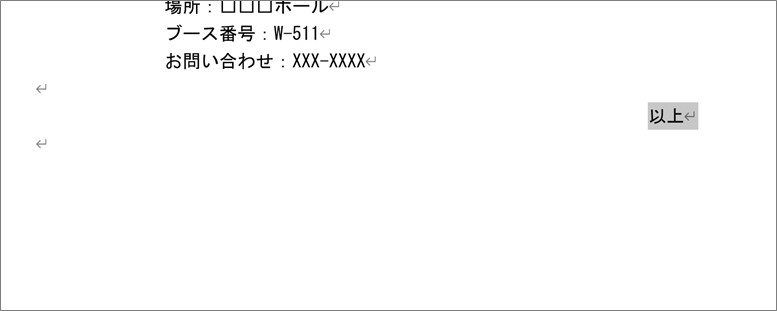
行全体に広がります。(段落の均等割り付け)
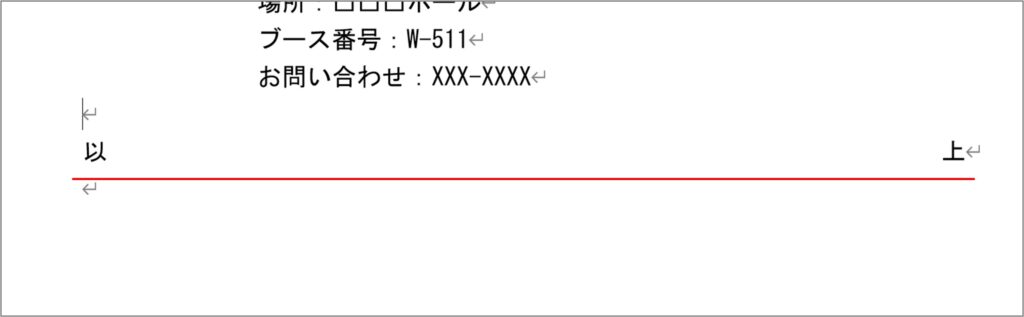
段落記号を含まない場合
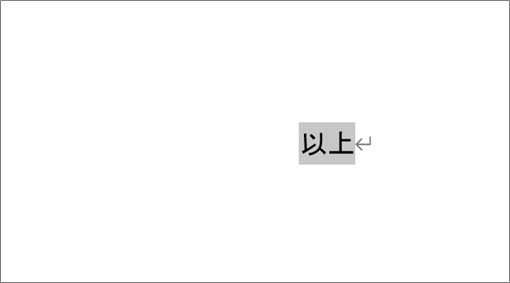
「文字の均等割り付け」が出てきます。
文字数を指定します。
ここでは例として「4文字」に指定してみます。
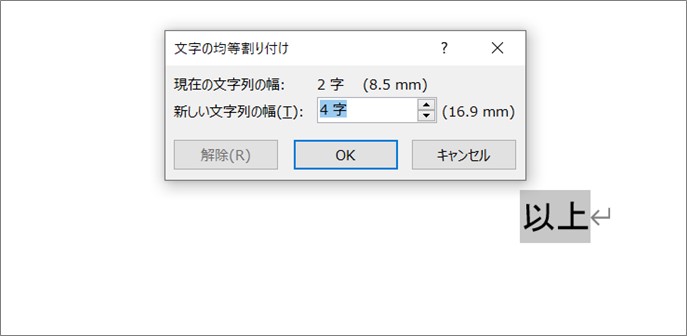
4字分に広がりました。(文字の均等割り付け)


ハイネ
段落記号も選択してしまう場合は一度行き過ぎて少し戻るようにドラッグしてみてください。
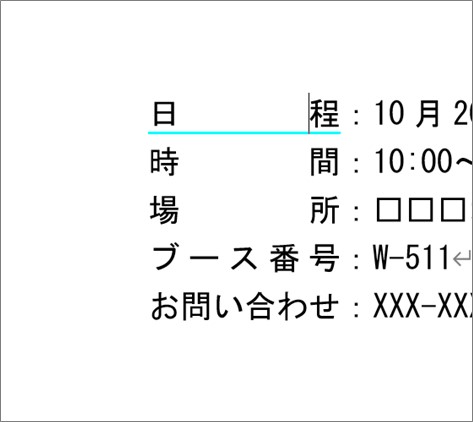
均等割り付けを設定している部分には 水色の下線がつきます。
この下線は印刷されません。

ハイネ
どこに文字の均等割り付けを設定しているか忘れても大丈夫!(笑)
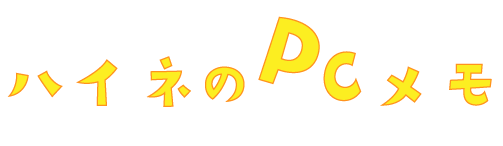



コメント